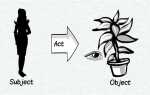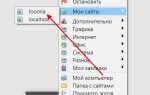Разработка игры на Java требует понимания основных концепций программирования и работы с графикой. В отличие от других языков, Java предоставляет мощный набор инструментов для создания кросс-платформенных приложений, что делает её идеальным выбором для разработки игр. Однако для того чтобы приступить к созданию полноценного проекта, важно понять, как правильно настроить среду разработки, выбрать подходящие библиотеки и разработать логику игры. В этом руководстве рассмотрены ключевые шаги, которые помогут вам реализовать игру от идеи до финальной версии.
Первый этап – это выбор и настройка интегрированной среды разработки (IDE). Наиболее популярными для Java являются IntelliJ IDEA, Eclipse и NetBeans. Для начинающих рекомендую начать с IntelliJ IDEA, так как она предлагает множество полезных функций, таких как автодополнение кода, интеграция с различными фреймворками и расширенная поддержка Java. После установки IDE, настройте её для работы с Java Development Kit (JDK) последней версии, которая гарантирует доступ к новейшим возможностям языка.
Далее, важным шагом является выбор библиотеки для работы с графикой и игровыми механиками. Одной из самых популярных и простых в освоении является LibGDX. Это фреймворк с открытым исходным кодом, который позволяет создавать игры для различных платформ, включая Windows, Android, iOS и Web. Он предоставляет набор инструментов для работы с графикой, физикой и вводом пользователя, что значительно ускоряет процесс разработки. Установка и настройка LibGDX занимает всего несколько минут, и уже на начальном этапе вы сможете вывести простую графику на экран.
На следующем шаге вам предстоит разработать основную игровую логику. Создайте основной цикл игры, который будет отвечать за обновление состояния объектов на экране, обработку ввода пользователя и рендеринг. Важно понимать, что при проектировании игры необходимо учитывать её производительность. Для этого используйте оптимизацию кода, например, уменьшение количества операций в каждом кадре и эффективное управление памятью. Сосредоточение на этих аспектах с самого начала разработки поможет избежать множества проблем в будущем.
Как создать игру на Java: пошаговое руководство
Для создания игры на Java нужно понимать ключевые аспекты разработки: выбор библиотеки для графики, обработка ввода, работа с таймерами и алгоритмы. Рассмотрим конкретные шаги.
Шаг 1: Установка и настройка окружения
Скачайте и установите JDK последней версии с официального сайта Oracle. Для удобства разработки установите IDE, например, IntelliJ IDEA или Eclipse. Убедитесь, что переменные среды настроены правильно.
Шаг 2: Выбор библиотеки для графики
Для создания 2D-игры на Java популярными являются библиотеки: JavaFX и LibGDX. JavaFX позволяет работать с графикой и анимацией прямо из коробки, а LibGDX предоставляет больше возможностей и подходит для более сложных проектов.
Шаг 3: Создание основы игрового окна
Начните с создания окна игры. В JavaFX это делается через класс Application, переопределив метод start(). Для LibGDX необходимо создать класс, который наследует Game или ApplicationListener. Окно будет отображать игровой процесс, а методы обновления экрана и обработки ввода будут вызываться каждый кадр.
Шаг 4: Обработка ввода пользователя
Для взаимодействия с игроком используйте классы, такие как KeyEvent для клавиатуры и MouseEvent для мыши. В JavaFX обработка ввода осуществляется через методы setOnKeyPressed или setOnMouseClicked. В LibGDX ввод обрабатывается через класс InputProcessor.
Шаг 5: Логика игры
Логика игры заключается в обновлении состояния объектов и их взаимодействии. Разделите игру на объекты: игрок, враги, уровни. Создайте классы для каждого объекта, определив их поведение. Используйте паттерн «состояние» для управления состоянием игры (например, меню, игровой процесс, пауза).
Шаг 6: Анимация и графика
Для анимации объектов используйте изображения или спрайты. В JavaFX это можно сделать через класс ImageView, а в LibGDX – через класс Sprite. Обновляйте изображение объекта на каждом кадре для создания анимации. Для плавности анимации используйте метод Timeline в JavaFX или delta time в LibGDX для вычисления времени между кадрами.
Шаг 7: Обработка столкновений
Для реализации столкновений определите области, с которыми могут пересекаться объекты. Используйте прямоугольники или круги для простых столкновений. В JavaFX это можно сделать с помощью метода getBoundsInParent(), а в LibGDX – через класс Rectangle для прямоугольников или Circle для кругов.
Шаг 8: Работа с аудио
Для добавления звуковых эффектов используйте библиотеку javax.sound.sampled или в LibGDX – класс Sound для коротких звуковых эффектов и Music для фонової музыки. Звуки должны быть оптимизированы для минимизации нагрузки на систему.
Шаг 9: Тестирование и отладка
Проводите тестирование на разных этапах разработки. Используйте профайлеры для выявления утечек памяти или проблем с производительностью. Тестируйте игру на разных устройствах, чтобы убедиться в её стабильности и оптимизации.
Шаг 10: Распространение игры
После завершения разработки игры создайте исполняемый файл. Для этого скомпилируйте проект в JAR-файл или используйте инструменты для создания нативных приложений, такие как Launch4J для Windows или AppBundler для macOS.
Выбор подходящей библиотеки для создания игры на Java

При выборе библиотеки учитывайте следующие факторы:
- Тип игры: Библиотеки могут сильно различаться в зависимости от того, разрабатываете ли вы 2D или 3D игру, платформер, аркаду или что-то более сложное.
- Поддержка графики и анимации: Некоторые библиотеки предлагают продвинутые возможности для работы с графикой и анимацией, в то время как другие ориентированы на простоту и лёгкость использования.
- Совместимость с платформами: Оцените, на каких устройствах и операционных системах будет работать ваша игра. Некоторые библиотеки ограничены в совместимости с платформами.
- Документация и сообщество: Хорошая документация и активное сообщество облегчат решение проблем и освоение библиотеки.
Теперь рассмотрим несколько популярных библиотек для создания игр на Java:
- LibGDX: Одна из самых популярных библиотек для создания 2D и 3D игр. LibGDX предоставляет готовые решения для работы с графикой, физикой, звуком и вводом. Это мощный инструмент для разработки игр для различных платформ, включая Android, iOS, Windows, macOS и Linux. Однако для новичков в LibGDX может быть сложной, из-за своей гибкости и множества настроек.
- JavaFX: Хотя JavaFX не является специализированной игровой библиотекой, она отлично подходит для создания 2D игр с богатой графикой и интерфейсами. JavaFX поддерживает анимации, трансформации и многозадачность, что делает её хорошим выбором для простых 2D проектов. Недостатком является отсутствие специализированных инструментов для работы с физикой и звуком, как в LibGDX.
- jMonkeyEngine: Это библиотека, ориентированная на создание 3D игр. jMonkeyEngine использует OpenGL для рендеринга и предоставляет множество возможностей для работы с графикой, физикой и сетевыми аспектами игры. Хорошо подходит для более сложных проектов, но требует некоторых знаний 3D-графики и вычислений.
- Processing: Идеально подходит для начинающих, ориентирована на простоту использования и быстроту создания прототипов. Processing включает базовые инструменты для работы с графикой и анимацией, но ограничена по функционалу для более сложных игр.
Для выбора подходящей библиотеки важно также учитывать ваши требования к производительности, возможность масштабирования проекта и наличие готовых решений для специфических задач (например, физики или сетевых игр). Начинающим разработчикам стоит начинать с библиотеки, которая предоставляет простоту и хорошую документацию, чтобы минимизировать сложности в процессе обучения.
Настройка проекта в IDE для разработки игры на Java
Для разработки игры на Java необходимо правильно настроить проект в выбранной интегрированной среде разработки (IDE). Наиболее популярные IDE для Java – IntelliJ IDEA, Eclipse и NetBeans. Рассмотрим настройку проекта на примере IntelliJ IDEA.
- Установка IntelliJ IDEA – скачайте и установите последнюю версию с официального сайта. При установке выберите необходимые плагины для работы с Java и JDK.
- Настройка JDK – для работы с Java установите JDK последней версии. Убедитесь, что путь к JDK прописан в настройках IDE: File → Project Structure → Project → Project SDK.
Теперь создадим проект для игры:
- Создание нового проекта – откройте IntelliJ IDEA, выберите «New Project», затем выберите «Java» и укажите правильную версию JDK.
- Структура проекта – создайте директории для исходных кодов и ресурсов: src (для исходников), bin (для компилированных файлов), и res (для графики, звуков и других ресурсов). В проекте должно быть минимальное разделение: src/main/java для исходного кода и src/main/resources для ресурсов.
- Установка зависимостей – для использования библиотек, таких как LWJGL (Lightweight Java Game Library), создайте файл
build.gradleилиpom.xml(если используете Maven). Включите зависимости для работы с графикой, звуком и клавишами. Пример для LWJGL в Gradle:
dependencies {
implementation 'org.lwjgl:lwjgl:3.2.3'
implementation 'org.lwjgl:lwjgl-glfw:3.2.3'
implementation 'org.lwjgl:lwjgl-opengl:3.2.3'
}
После этого Gradle автоматически подкачает нужные библиотеки для проекта.
- Настройка конфигурации запуска – настройте конфигурацию для запуска вашего проекта: Run → Edit Configurations. Убедитесь, что указана главная Java-класса (обычно это
Main.java). - Настройка контроля версий – рекомендуется настроить систему контроля версий, например Git. Создайте репозиторий Git в корне проекта и добавьте .gitignore для исключения временных файлов и директории
bin/.
Следуя этим шагам, вы подготовите удобную среду для разработки игры на Java, обеспечив структуру проекта и необходимые зависимости.
Создание главного игрового цикла
Основные шаги для создания главного цикла:
1. Создание класса, отвечающего за игровой цикл. Это может быть отдельный поток, который будет обрабатывать цикл. В Java для этого можно использовать класс Thread или интерфейс Runnable. Пример создания потока:
public class GameLoop extends Thread {
private boolean running = true;
public void run() {
while (running) {
update();
render();
sleep(16); // пауза для стабильной частоты кадров (60 fps)
}
}
private void update() {
// обновление логики игры
}
private void render() {
// рендеринг экрана
}
public void stopGame() {
running = false;
}
}
2. Обновление состояния игры. В методе update() выполняются все вычисления, связанные с логикой игры: перемещение объектов, столкновения, изменение состояния. Это должно быть выполнено независимо от графики, чтобы игра была плавной и логика игры не зависела от скорости рендеринга.
3. Рендеринг. В методе render() происходит отрисовка всех объектов на экране. Обычно для рендеринга используется Graphics в Java. Важно обновлять экран только после того, как вся логика была обработана.
4. Частота кадров (FPS). Чтобы игра не работала слишком быстро или медленно, нужно контролировать частоту кадров. Это можно сделать с помощью паузы между итерациями игрового цикла. Оптимальная частота кадров для большинства игр – 60 fps, что соответствует задержке в 16 миллисекунд на каждую итерацию цикла.
5. Обработка ввода. Важно не только обновлять объекты, но и отслеживать действия игрока. Для этого используются события клавиш или мыши. В Java это делается через KeyListener или MouseListener.
6. Завершение игры. Игровой цикл должен корректно завершаться при выходе из игры. Для этого можно создать метод, который завершает работу цикла, например, stopGame(), как показано в примере выше.
Реализация графики: работа с изображениями и анимацией
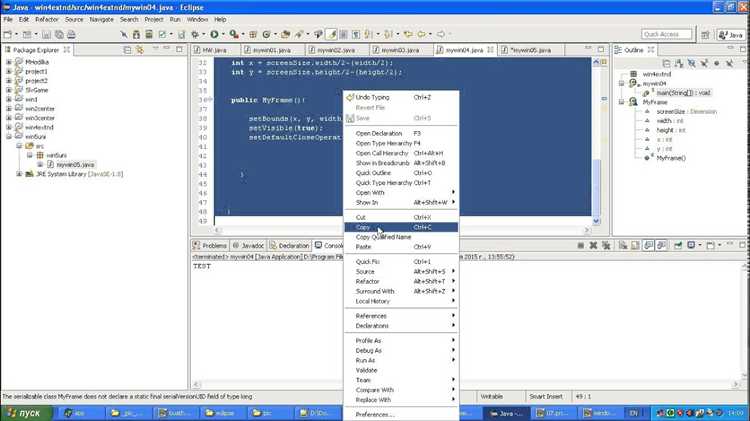
Для работы с изображениями в Java используйте класс BufferedImage, который позволяет эффективно манипулировать пикселями. Этот класс полезен для рендеринга анимаций и обработки изображений в реальном времени, что критично для игр.
Загрузка изображений осуществляется через класс ImageIO, который предоставляет методы для считывания различных форматов изображений. Все изображения в игре желательно загружать заранее, чтобы не тратить ресурсы на загрузку в процессе игры.
Пример загрузки изображения:
«`java
BufferedImage image = ImageIO.read(new File(«path/to/image.png»));
Для отрисовки изображения на экране используйте метод paintComponent(Graphics g) в компоненте, который отвечает за рендеринг. В этом методе вызывайте g.drawImage(), передавая нужные координаты для расположения изображения.
javaCopyEdit@Override
protected void paintComponent(Graphics g) {
super.paintComponent(g);
g.drawImage(image, x, y, this);
}
Чтобы создать анимацию, например, для движения объектов, вам потребуется таймер, который будет регулярно обновлять состояние игры. Рекомендуется использовать частоту обновления 30-60 кадров в секунду, что обеспечит плавность анимаций.
Пример использования таймера для анимации:
javaCopyEditTimer timer = new Timer(30, new ActionListener() {
public void actionPerformed(ActionEvent e) {
update();
repaint();
}
});
timer.start();
Метод update() отвечает за обновление состояния объектов, например, изменяет их координаты или меняет текущий кадр анимации. В свою очередь, repaint() перерисовывает экран с новым состоянием игры.
Для анимации спрайтов используйте спрайт-листы – изображения, содержащие несколько кадров. Каждый кадр извлекается с помощью метода getSubimage() из BufferedImage. Это позволяет эффективно управлять анимациями и уменьшить количество загружаемых изображений.
Пример извлечения кадра из спрайт-листа:
javaCopyEditBufferedImage spriteSheet = ImageIO.read(new File(«path/to/spritesheet.png»));
BufferedImage frame = spriteSheet.getSubimage(x, y, width, height);
Для более плавного движения объектов можно использовать линейную интерполяцию, которая постепенно перемещает объект между двумя точками. Для этого необходимо вычислить положение объекта на основе времени и желаемой продолжительности движения.
Пример линейной интерполяции:
javaCopyEditint currentX = (int) (startX + (endX — startX) * (elapsedTime / duration));
Если требуется более сложная анимация, например, замедление или ускорение движения, используйте кривые Безье или синусоидальные функции. Это придаст анимациям естественность и плавность.
Для улучшения производительности важно избегать частых перезагрузок изображений. Все изображения лучше загружать заранее, а при необходимости кэшировать их в памяти. Также следует контролировать частоту обновления экрана, чтобы избежать лишней нагрузки на систему.
Разработка системы ввода с клавиатуры и мыши

Для создания системы ввода в игре на Java следует учитывать два основных компонента: обработку событий с клавиатуры и взаимодействие с мышью. Для этого можно использовать библиотеку Java Swing или JavaFX, но в данном примере будет использоваться стандартная библиотека AWT, которая предоставляет необходимые средства для работы с событиями ввода.
Первый шаг – создание класса, который будет отвечать за обработку ввода. Для этого нужно создать объект класса, наследующегося от KeyListener и MouseListener для обработки событий с клавиатуры и мыши соответственно. Это позволит нам обрабатывать нажатия клавиш и движения мыши.
Пример класса для обработки ввода:
import java.awt.event.KeyListener;
import java.awt.event.MouseListener;
import java.awt.event.KeyEvent;
import java.awt.event.MouseEvent;
public class InputHandler implements KeyListener, MouseListener {
@Override
public void keyPressed(KeyEvent e) {
int keyCode = e.getKeyCode();
if (keyCode == KeyEvent.VK_W) {
// Действие при нажатии клавиши W
System.out.println("Нажата клавиша W");
}
}
@Override
public void keyReleased(KeyEvent e) {
// Обработка отпускания клавиши
}
@Override
public void keyTyped(KeyEvent e) {
// Обработка символов
}
@Override
public void mouseClicked(MouseEvent e) {
// Обработка клика мыши
System.out.println("Мышь кликнута на координатах: " + e.getX() + ", " + e.getY());
}
@Override
public void mouseEntered(MouseEvent e) {
// Действия при наведении мыши на компонент
}
@Override
public void mouseExited(MouseEvent e) {
// Действия при выходе мыши из компонента
}
@Override
public void mousePressed(MouseEvent e) {
// Действия при нажатии кнопки мыши
}
@Override
public void mouseReleased(MouseEvent e) {
// Действия при отпускании кнопки мыши
}
}После того как создадим обработчик, необходимо добавить его к компоненту, который будет получать ввод. Для этого используем метод addKeyListener() для клавиатуры и addMouseListener() для мыши.
Пример добавления обработчиков в окно приложения:
import javax.swing.JFrame;
public class GameWindow {
private JFrame frame;
public GameWindow() {
frame = new JFrame("Game Window");
frame.setSize(800, 600);
frame.setDefaultCloseOperation(JFrame.EXIT_ON_CLOSE);
InputHandler inputHandler = new InputHandler();
frame.addKeyListener(inputHandler);
frame.addMouseListener(inputHandler);
frame.setVisible(true);
}
public static void main(String[] args) {
new GameWindow();
}
}После этого события с клавиатуры и мыши будут правильно обрабатываться. Для более сложных систем ввода, таких как обработка многокнопочных мышей или горячих клавиш, можно расширять эту систему, добавляя дополнительные условия в методы обработки событий.
Для повышения производительности в играх рекомендуется использовать KeyAdapter и MouseAdapter вместо полной реализации интерфейсов. Это уменьшает количество обязательных методов, оставляя только те, которые нужны для игры.
Для более сложных взаимодействий, например, для отслеживания удерживания клавиш, стоит использовать Timer или проверку состояния клавиш в игровом цикле.
Реализация физики и коллизий в игровом мире
Для создания реалистичной физики в игре необходимо учитывать несколько ключевых аспектов: движение объектов, силы, воздействующие на них, и обработку столкновений. В Java часто используются такие библиотеки, как LibGDX или JBox2D для реализации физики, но можно построить простую систему физики с нуля.
Основные принципы, которые должны быть реализованы для правильной физики в игровом мире:
1. Основы физики движения: Объекты должны двигаться по законам физики, т.е. учитывать скорость, ускорение, инерцию и гравитацию. Для этого можно создать классы для объектов с физическими свойствами. Важные параметры: масса, скорость, сила тяжести и трение. В методах обновления состояния объектов учитывается изменение их координат, скорости и ускорения.
2. Уравнения движения: Используются стандартные уравнения Ньютона для расчета движения. Основное уравнение для скорости: v = u + at, где v – конечная скорость, u – начальная скорость, a – ускорение, t – время. Для координат можно использовать s = ut + (1/2)at², где s – путь, пройденный объектом.
3. Коллизии: Для обработки столкновений используется алгоритм, который проверяет, пересекаются ли два объекта. Простейший способ – прямолинейное расстояние между объектами (например, для кругов или прямоугольников). Для кругов проверка выглядит так: если расстояние между центрами меньше суммы радиусов, то происходит столкновение.
4. Обработка столкновений: После обнаружения коллизии, необходимо корректно обновить движение объектов. Для простоты можно использовать упругие столкновения, где после удара скорости объектов меняются в зависимости от их массы и скорости. Простейшая модель коллизии с сохранением импульса для двух объектов с одинаковыми массами будет: v1 = v2, v2 = v1, где v1 и v2 – скорости объектов до столкновения, и они меняются местами.
5. Пространственные структуры: Для оптимизации проверки столкновений используются различные структуры данных, такие как клеточные сетки или деревья (например, деревья квадрантов). Они позволяют ускорить поиск возможных пересечений между объектами, особенно если объектов много.
6. Управление физикой в реальном времени: Физика должна быть синхронизирована с кадровой частотой игры. Рекомендуется использовать подход, при котором физика обновляется с постоянным шагом времени (например, 1/60 сек.), в то время как графика может обновляться с переменной частотой.
7. Эффекты: Для более сложных эффектов, таких как падение объектов или взаимодействие с поверхностями, можно добавить дополнительные параметры, такие как коэффициенты упругости и трения, которые будут изменять поведение объектов при столкновении или движении.
Эти методы и принципы составляют основу для создания физики в игре. Постепенно можно улучшать систему, добавляя более сложные модели, но для начального этапа достаточно этих базовых реализаций.
Сохранение прогресса игры: использование файлов и баз данных
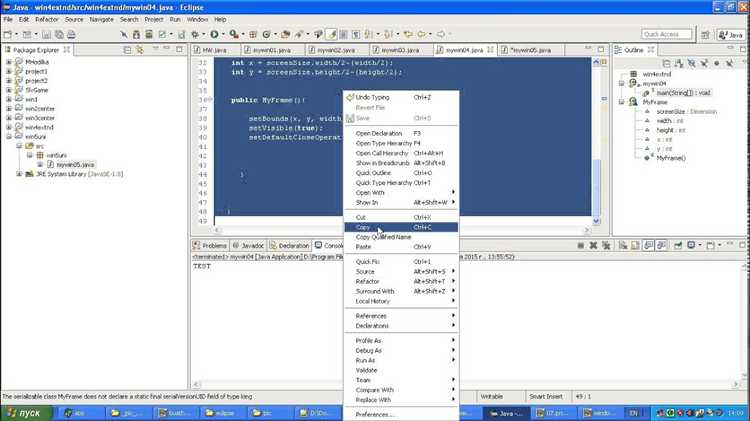
Для сохранения прогресса игры в Java существуют два основных подхода: использование файлов для хранения данных или использование баз данных. Каждый метод имеет свои преимущества и ограничения, которые важно учитывать в зависимости от особенностей игры.
Использование файлов подходит для небольших проектов, где не требуется сложная структура данных. Основным форматом хранения данных является текстовый или бинарный файл. В простых играх можно использовать сериализацию объектов Java, что позволяет сохранить состояние игры в одном файле.
Пример сохранения прогресса с использованием сериализации:
import java.io.*;
public class SaveGame implements Serializable {
private int level;
private int score;
public SaveGame(int level, int score) {
this.level = level;
this.score = score;
}
public static void save(SaveGame saveData, String filename) throws IOException {
try (ObjectOutputStream out = new ObjectOutputStream(new FileOutputStream(filename))) {
out.writeObject(saveData);
}
}
public static SaveGame load(String filename) throws IOException, ClassNotFoundException {
try (ObjectInputStream in = new ObjectInputStream(new FileInputStream(filename))) {
return (SaveGame) in.readObject();
}
}
}
Этот метод подходит для хранения относительно простых данных, таких как уровень, количество очков или инвентарь персонажа. Однако при увеличении объема данных использование файлов становится неэффективным.
Для более сложных игр, где нужно работать с большими объемами данных или обеспечивать многопользовательский доступ, лучше использовать базы данных. В Java для работы с базами данных широко используется JDBC (Java Database Connectivity). С помощью JDBC можно подключаться к различным типам баз данных, таким как MySQL, PostgreSQL или SQLite.
Пример использования JDBC для сохранения прогресса:
import java.sql.*;
public class DatabaseSave {
private Connection conn;
public DatabaseSave(String dbUrl) throws SQLException {
conn = DriverManager.getConnection(dbUrl);
}
public void saveProgress(int level, int score) throws SQLException {
String query = "INSERT INTO game_progress (level, score) VALUES (?, ?)";
try (PreparedStatement stmt = conn.prepareStatement(query)) {
stmt.setInt(1, level);
stmt.setInt(2, score);
stmt.executeUpdate();
}
}
public void loadProgress() throws SQLException {
String query = "SELECT level, score FROM game_progress ORDER BY id DESC LIMIT 1";
try (Statement stmt = conn.createStatement();
ResultSet rs = stmt.executeQuery(query)) {
if (rs.next()) {
int level = rs.getInt("level");
int score = rs.getInt("score");
System.out.println("Level: " + level + ", Score: " + score);
}
}
}
}
Этот подход удобен, если необходимо хранить не только текущий прогресс, но и историю изменений. Базы данных позволяют эффективно управлять большими объемами данных, обеспечивать быстрые запросы и надежно сохранять информацию.
При выборе между файлами и базами данных важно учитывать сложность игры и требования к хранению данных. Для простых проектов достаточно файлов, но для более масштабных и многопользовательских игр предпочтительнее базы данных, так как они обеспечивают лучшую масштабируемость и безопасность данных.
Вопрос-ответ:
С чего начать, если я хочу создать игру на Java?
Для начала вам нужно выбрать тип игры, которую вы хотите создать. Если это будет простая 2D-игра, начните с освоения основ Java, таких как работа с объектно-ориентированным программированием, библиотеки JavaFX или Swing для графики. Рекомендуется изучить и освоить основные концепции разработки игр, такие как игровые циклы, обработка событий и взаимодействие с пользователем. Простой проект, например, крестики-нолики или змейка, станет хорошей отправной точкой.
Какие библиотеки и инструменты для создания игр на Java я должен использовать?
Для разработки игр на Java существует несколько популярных библиотек. Одной из них является LibGDX — мощная библиотека для создания 2D и 3D игр. Она поддерживает работу с графикой, физикой, звуком и многим другим. Если вы хотите создать игру для мобильных устройств, вам также подойдут фреймворки Android SDK. Для простых проектов подойдет JavaFX или Swing для создания интерфейса и обработки графики. Выбор инструмента зависит от того, какой тип игры вы хотите разработать и на каких устройствах она будет работать.
Что такое игровой цикл и как его реализовать на Java?
Игровой цикл — это процесс, в котором программа выполняет последовательность операций для обновления состояния игры и отрисовки графики на экране. Он включает несколько этапов: обработка ввода пользователя, обновление состояния игры (например, движение персонажа, столкновения), рендеринг (отрисовка) и пауза для контроля частоты кадров. На Java игровой цикл можно реализовать с использованием цикла while или через таймеры, чтобы обновления происходили с нужной частотой. Важно, чтобы игровой цикл был эффективным, чтобы не перегружать процессор и обеспечить плавное выполнение игры.
Какие сложности могут возникнуть при создании игры на Java и как их преодолеть?
При создании игры на Java можно столкнуться с различными проблемами, такими как недостаток опыта в графике, сложность в работе с многозадачностью и управлением ресурсами игры. Одной из сложностей может стать оптимизация игры для разных платформ и устройств. Чтобы преодолеть эти трудности, важно начать с простых проектов и поэтапно увеличивать сложность. Также стоит использовать профилировщики и инструменты для оптимизации кода. Если у вас возникли проблемы с многозадачностью, можно изучить библиотеки и фреймворки, которые облегчают работу с потоками и асинхронными задачами, например, JavaFX или LibGDX.